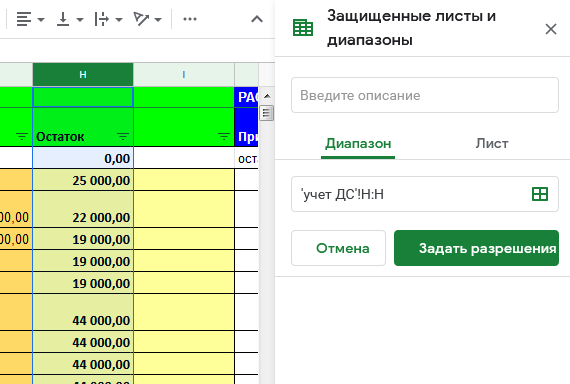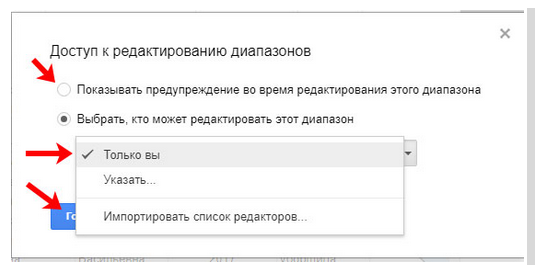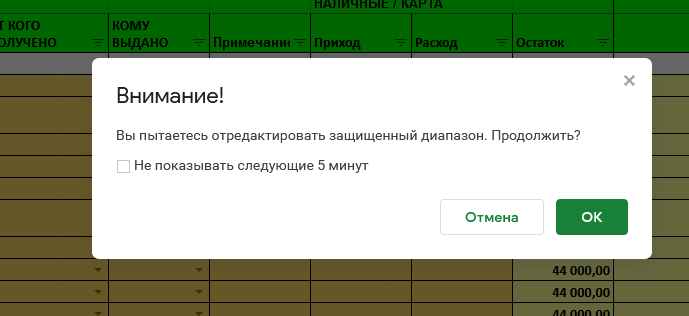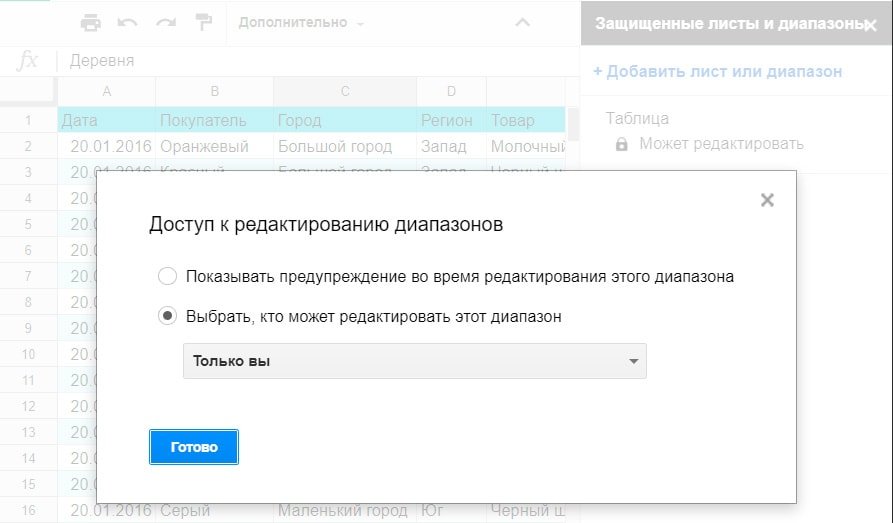Как защитить ячейки в гугл таблице
Защита ячеек от изменений в Google таблице
Я всегда рекомендую при создании таблиц учета защищать ячейки с формулами или ячейки, в которые можете вносить изменения только вы.
Это необходимо даже если вы работаете с таблицей без сотрудников, чтобы случайно не уничтожить важную формулу.
Шаг 1. Выделить необходимый диапазон ячеек (например, в нашей таблице это может быть столбец Н “Остаток”, в нем находятся формулы), кликнуть по нему правой кнопкой мыши и выбрать «Защитить диапазон» на выпавшем справа меню.
Шаг 2. В верхнем поле “Введите описание” можно задать название диапазона, можно оставить так как есть и нажать «Задать разрешения».
Шаг 3. Необходимо решить, у кого будет доступ для редактирования.
Выбрав первый пункт «Показывать предупреждение во время редактирования этого диапазона» — при попытке изменить данные появится всплывающее окно, но изменять текст и формулы можно будет всем.
Выбрав второй пункт «Выбрать, кто может редактировать этот диапазон» — это только вы, или те пользователи, которых вы укажите в списке “указать…”.
Шаг 4. Для открытия блока со списком всех защищенных диапазонов необходимо перейти на вкладку «Данные» и выбрать «Защищенные листы и диапазоны».
Шаг 5. Если необходимо снять защиту с ячеек:
Так можно защитить необходимое количество различных диапазонов и давать доступы к различным диапазонам только тем сотрудникам, которые имеют право вносить изменения в информацию или являются ответственными за заполнение этих блоков таблиц.
Cоветы и руководства по Google Таблицам
Мастер Google Таблиц с полезными советами и руководствами
Как заблокировать ячейки в Google Таблицах (или заблокировать строки / столбцы)
Одна из лучших особенностей Google Таблиц — это то, что вы можете легко сотрудничать с другими людьми.
Когда вы делитесь своей работой с другими людьми, вы также можете заблокировать некоторые ячейки в Google Таблицах (или, возможно, заблокировать определенные строки / столбцы или заблокировать весь лист).
Google Таблицы позволяют вам легко блокировать ячейки, чтобы вы не позволяли другим людям вносить изменения в эти конкретные ячейки.
Это особенно полезно, когда несколько человек вводят данные или меняют формулы на одном листе. Существует высокая вероятность того, что кто-то может случайно отредактировать, чтобы удалить содержимое какой-либо ячейки.
Чтобы предотвратить это, лучше всего заблокировать ячейки, чтобы предоставить доступ к этим ячейкам соавтору только там, где они вам нужны для внесения изменений.
Блокировать определенные ячейки в Google Таблицах
Если в вашем документе Google Таблиц есть ячейки, которые нельзя изменять, вы можете заблокировать их, чтобы никто не мог вносить в него какие-либо изменения.
Например, предположим, что у меня есть данные, как показано ниже, и я не хочу, чтобы кто-либо вмешивался в значение в ячейке E2. Итак, я могу запереть камеру.

Вышеупомянутые шаги заблокируют ячейку (E2), чтобы только вы могли ее изменить.
Если кто-то, кроме вас, попытается изменить ячейку, он получит диалоговое окно, как показано ниже:
Хотя в этом примере я заблокировал только одну отдельную ячейку, вы можете использовать те же шаги, чтобы заблокировать диапазон ячеек или даже целые строки и столбцы. Все, что вам нужно сделать, это выбрать диапазон, который вы хотите заблокировать, а затем выполнить все шаги, начиная с шага 2 и далее.
Примечание. Вы не можете заблокировать несмежный диапазон ячеек за один раз, но можете делать это по одной. Просто выберите диапазон ячеек, заблокируйте его, а затем сделайте то же самое для другого диапазона ячеек.
Заблокировать ячейки и дать разрешение на редактирование выбранным людям
Теперь, что, если вы хотите заблокировать ячейку таким образом, чтобы некоторые выбранные люди, кроме вас, также могли редактировать заблокированные ячейки.
В удивительном мире Google Таблиц это легко сделать.
Предположим, вы хотите заблокировать ячейку E2, но на этот раз вы также хотите дать своему коллеге возможность редактировать ее при необходимости.

Обратите внимание, что вы можете добавить больше людей в этот список, если хотите позже предоставить разрешение на редактирование большему количеству людей. И если вы хотите отозвать разрешение у кого-то, у кого оно уже есть, вы также можете это сделать.
Я считаю, что эта способность разрешать выборочный доступ к ячейкам / диапазонам при блокировании всех остальных ячеек действительно полезна. Представьте, что вы работаете с 10 людьми, которым нужно ввести данные в один и тот же документ Google Таблиц. Вы можете установить разрешение таким образом, чтобы каждый человек получал доступ для редактирования только к тем ячейкам, которые он должен заполнить. Таким образом, они не смогут вмешиваться в чужие данные (намеренно или случайно).
Защитить целые таблицы в Google Таблицах
Так же, как вы можете защитить ячейку или диапазон ячеек, вы также можете защитить весь лист.
И снова, как и ячейки и диапазоны, вы также можете оставить его полностью заблокированным для всех или предоставить доступ некоторым людям, которые могут его редактировать.
Кроме того, при защите листа вы можете оставить некоторые из них разблокированными.
Ниже приведены шаги по защите всего листа в Google Таблицах:
Вышеупомянутые шаги защитят лист, и никто, кроме вас, не сможет его редактировать.
При блокировке листа в Google Таблицах вы можете сделать еще несколько вещей:
Показывать предупреждение, но разрешать редактирование заблокированных ячеек
Другой вариант, который Google Таблицы дает вам при блокировке ячеек, — это не блокировать их полностью, а показывать предупреждающее сообщение, когда кто-то (имеющий право редактировать лист).
Это не ограничит человека от редактирования ячейки, которую вы заблокировали, но он увидит предупреждение (как показано ниже) при изменении содержимого ячейки.

Как разблокировать запертую ячейку
Если вы заблокировали ячейки на листе и хотите их разблокировать, выполните следующие действия:
Таким образом, вы можете заблокировать ячейки в Google Таблицах, заблокировать всю строку или столбец и защитить листы. Вы также можете предоставить определенным людям доступ для редактирования к заблокированной ячейке, что удобно при совместной работе с несколькими людьми над одним и тем же документом Google Sheets.
Надеюсь, вы нашли этот совет по Google Таблицам полезным!
Как ограничить редактирование для определенных ячеек в Google Sheets
Если вы используете Google Sheets для бизнеса или для организации, ключом является блокировка или иная защита активов. Случайное изменение или удаление, злонамеренные изменения, общие шалости или ошибки — все это может привести к потере вашей работы, и, хотя Google хранит ее резервную копию, это все еще пустая трата времени. Если вы хотите ограничить редактирование отдельных ячеек или защитить другие аспекты таблиц Google, это руководство для вас.
Google Sheets является эквивалентом Excel и предоставляет некоторые базовые, но все еще мощные инструменты работы с электронными таблицами в облаке. Я часто использую Google Sheets и Docs. Хотя смотреть не на что, они содержат все необходимые инструменты, необходимые для продуктивности. Они могут быть не такими глубокими, как Office, или способны выполнять столько же функций, но если вы не являетесь бухгалтером или менеджером проекта, вы все равно не будете использовать половину инструментов, которые входят в Office.
Есть несколько способов защитить вашу работу в Google Sheets. Я покажу вам некоторые из них.
Блокировка ячеек в Google Sheets
Чтобы ограничить редактирование определенных ячеек в Google Sheets, вы их блокируете. Таким образом, только вы или кто-то, кого вы добавили в утвержденный список, могут изменять эти ячейки. Все люди с разрешением просматривать и видеть их, но не изменять их. Это практичный способ контролировать, кто что делает с вашими документами.
Есть два основных способа сделать это. Вы можете выбрать ячейки и заблокировать их или выбрать весь лист и добавить исключения. Я покажу вам первый метод здесь и метод исключения через минуту.
Вы можете добавить других людей с их адресом Gmail или выбрать из списка в зависимости от того, как у вас настроены Google Sheets. После этого указанные вами ячейки будут заблокированы для всех, кроме тех, кому вы даете разрешение. Блокировка невидима до тех пор, пока кто-то не попытается изменить ее, но ее нет в списке.
Если вы не хотите полностью блокировать ячейки, вместо этого вы можете отобразить предупреждающее сообщение. Это позволяет вам предупредить редактора о том, что ячейки, которые он собирается редактировать, важны и требуют особой осторожности.
С этим параметром любой, кто собирается отредактировать защищенную ячейку, увидит всплывающее предупреждение, сообщающее им: «Heads up! Вы пытаетесь отредактировать часть этого листа, которую нельзя случайно заменить. В любом случае редактировать? »Также есть специальная кнопка« ОК », чтобы удостовериться, что редактор действительно хочет изменить ячейку. Это полезно, чтобы напомнить тем, кому вы доверяете, при редактировании своего листа, что эти конкретные ячейки требуют особого внимания.
Блокировка всего Google Sheet
Если блокировки ячеек недостаточно, вы можете заблокировать весь лист Google, чтобы его могли прочитать только все, кроме одобренных пользователей. Он следует процессу, аналогичному описанному выше, но делает весь лист неприкасаемым, а не отдельные ячейки. Если вы представляете или делитесь своим Листом и не хотите, чтобы он с ним связывался, это то, как вы его защищаете.
Вы можете использовать то же устройство, что и для блокировки ячеек, в отношении блокировки или предупреждения. Он использует ту же настройку, что и выше, поэтому я не буду утомлять вас, повторяя это.
Добавление исключений ячеек в заблокированный лист
Я упоминал выше, что существует второй способ блокировки ячеек, а именно блокировка всего листа, но добавление ячеек в качестве исключения. Если у вас есть большой лист и только одна или несколько ячеек для блокировки, это может быть самый простой способ сделать это. Вот как:
Вы можете добавить отдельные диапазоны, выбрав одну группу, а затем выбрав ссылку Добавить другой диапазон внизу. Вы можете повторить столько, сколько это практически возможно для полной защиты вашего листа.
Правила и способы защиты Google таблицы от изменений
Так как вы предоставили многим людям доступ к своей таблице, часто бывает необходимо защитить всю таблицу либо страницу в вашей рабочей книге, или отдельный диапазон ячеек от изменений.
Для чего это нужно? Бывает, что случайно кто-то из ваших коллег изменит данные на каком-то листе, удалит какие-то данные. Это может случиться совершенно случайно и тот, кто это сделал, даже не заметит этого. Конечно, мы можем зайти в историю изменений файла (об этом мы чуть далее расскажем подробнее) и отменить случайно сделанные изменения. Но поиск в истории займет некоторое время. А самое плохое в том, что вам при этом придётся отменить и «правильные» изменения, сделанные уже после тех, которые были сделаны ошибочно. То есть чьи-то результаты труда также будут уничтожены. Чтобы такого не происходило, существует возможность защиты данных в Google таблицах. Давайте посмотрим, как это можно сделать.
Защита всей книги в Google таблицах.
Только что мы с вами рассмотрели, как можно давать разрешения на доступ к таблице и какие права при этом можно предоставить.
Самый простой совет – старайтесь как можно меньше давать доступ на редактирование и чаще – права на чтение. Тогда случайных изменений будет меньше.
Это самый простой способ защиты. Но не всегда его можно успешно применять, так как основная “фишка” Гугл таблиц как раз и заключается в совместной работе над таблицей. А какая же может быть совместная работа без возможности вносить изменения не одному человеку, а всей группе?
Поэтому будем действовать более тонко.
Защита листа в Google таблицах.
Щелкните правой кнопкой мыши на ярлычке листа и в появившемся меню выберите “Защитить лист”.
Поле “Введите описание” не является обязательным, но всё же рекомендую ввести описание, чтобы вы помнили, что и зачем вы решили защитить от изменений.
Далее уже указано, что мы будем защищать от изменений весь лист, так как ранее мы выбрали “Защитить лист”. Но очень удобно то, что мы при этом можем разрешить изменение отдельных ячеек на этом листе, если отметим “Исключить отдельные ячейки” и затем укажем, какие ячейки (или диапазон ячеек) мы разрешаем изменять.
После этого обязательно нужно указать, для кого эти правила редактирования действуют. Нажимаем “Задать разрешения”.
Если выбрать “Показывать предупреждение”, то доступ к вашему листу получат все, кому вы ранее предоставили доступ ко всему файлу. Каждый раз, когда они будут что-то изменять на листе, они будут видеть предупреждение, что они пытаются редактировать защищённый диапазон, и они должны будут подтвердить свои действия. А вы будете получать на почту сообщения о новых действиях ваших коллег.
Если выбрать только тех, кому вы доверяете изменять этот лист, то здесь, как и при защите всей книги, нужно указать каждого, кому будет разрешено редактировать Гугл таблицу.
После этого рядом с ярлычком листа появится значок защиты.
Как снять защиту с листа в Google таблице.
Чтобы снять защиту с листа, снова щелкните правой кнопкой мыши на ярлычке листа и в появившемся меню снова выберите “Защитить лист”.
Далее весь процесс вы видите на картинке – нажимаем “Задать разрешения”, получаем сообщение о том, что лист защищен, и вновь попадаем в раздел, где можно изменять разрешения для защиты листа. Никакие разрешения мы здесь устанавливать или изменять не будем. Просто нажимаем на всем знакомый значок корзины, и защита тут же снимается. Замочек возле названия листа – исчезает.
Защищаем диапазон ячеек в Google таблице.
Здесь можно действовать двумя способами. Первый – тот, который мы только что с вами разобрали, когда учились защищать лист.
Снова щелкните правой кнопкой мыши на ярлычке листа и в появившемся меню выберите “Защитить лист”. Затем в появившемся окне настроек защиты выберите не “Лист”, как это мы делали раньше, а “Диапазон”. Далее вы можете добавить столько диапазонов данных для защиты, сколько посчитаете нужным. Все дальнейшие действия по установке разрешений для редактирования совершенно такие же, как описано выше. Поэтому повторяться не будем.
А вот второй способ.
Выделите диапазон ячеек, который вы хотите защитить. Затем нажмите правую кнопку мыши и в появившемся меню выберите “Защитить ячейки”.
Далее вы попадаете в уже знакомое окно редактора параметров защиты.
Как снять защиту с диапазона ячеек в Google таблице.
Итак, мы научились защищать нашу таблицу. Но может пройти некоторое время, и вы забудете, что же вы хотели защитить, кому и какие разрешения давали.
Вы спросите – а как же снять защиту с этого диапазона и как вообще вспомнить о том, что он защищен? Ведь при установке защиты на диапазон ячеек никакой замочек рядом с названием листа не появляется. А со временем всё, конечно забудется.
Для этого есть простой способ. В главном меню нажимаем “Данные” – “Защищенные листы и диапазоны”.
И там мы увидим тот диапазон ячеек, который мы с вами только что защитили. Вы можете его корректировать, устанавливать разрешения, или же просто снять защиту.
Выберите защищенный диапазон и измените разрешения, либо снимите защиту, нажав на значок корзины так же, как недавно мы снимали защиту с листа.
Надеюсь, теперь наша таблица Google надёжно защищена об непредвиденных изменений.
Советы по эффективной работе с Google таблицами:
Как ограничить редактирование ячеек в электронной таблице документов Google 2021
Настя и сборник весёлых историй
Хотя энергопотребление все еще может быть сильной стороной Microsoft Excel, Google Docs и его электронная таблица предлагают вам альтернативу, особенно когда вы находитесь в пути. Это достаточно для 20-тысячных рядов, а также помогает вам с веб-панелями управления. Возможность совместной работы с несколькими членами вашей команды в реальном времени, безусловно, является ее преимуществом. Если вы работаете с легким анализом и более простым моделированием, Google Docs Spreadsheet является хорошим выбором.
Защитите ячейки и заблокируйте их
Давайте продемонстрируем, как защищенные диапазоны работают с этой электронной таблицей Google Docs и примерами данных:
Шаг 3. Откроется диалоговое окно, в котором перечислены все соавторы документов и их уровень доступа. Чтобы изменить доступ соавтора к диапазону, щелкните раскрывающееся меню справа от его имени и выберите, чтобы предоставить им доступ для просмотра или редактирования.
Члены команды могут иметь доступ к редактированию для оставшихся ячеек, но не для защищенной. Они получат сообщение об ошибке, если попытаются изменить защищенные ячейки или диапазоны.
Для защищенных диапазонов члены команды увидят их выделенными клетчатым фоном, как вы можете видеть на экране ниже:
В следующий раз, когда вы попробуете электронную таблицу в Google Docs, запомните эту функцию. Я надеюсь, что вы вернетесь к этому уроку и продолжите метод. Скажите нам, было ли это прохождение полезным.
Редактирование документов совместно с редакторами в режиме реального времени с помощью Skype
Вы можете редактировать свои документы в режиме реального времени через Skype, с вашими соредакторами. В этом сообщении показано, как это сделать через OneDrive.
Генераторы электронной почты электронной почты для создания профессиональной электронной почты
Создание, просмотр, редактирование, совместное использование документов Office с помощью приложений Office Web Apps
У вас нет Microsoft Office, но вы хотите использовать его бесплатно? Попробуйте Office Web Apps! Используйте Office Web Apps для создания, загрузки, сохранения, просмотра, редактирования документов Office Word, Excel, PowerPoint, OneNote.